Hoe YouTube-video's op uw iPod te bekijken
In deze blog leer je hoe je YouTube-video's kunt bekijken op je iPod Touch. Als je iPod Touch iOS 9.1 of hoger gebruikt, kun je de YouTube-app installeren vanuit de App Store.[1] Als je een oudere iPhone Touch hebt, kun je YouTube nog steeds bekijken op de mobiele website.[2]
Methode 1 De YouTube-app installeren
1 Zorg ervoor dat iOS 9.1 of hoger is geïnstalleerd op uw iPhone Touch. Volg deze stappen om de versie van je iPod te bepalen: [3] Om terug te keren naar je hoofdscherm, gebruik je de Menu-knop (de enorme knop onderaan het scherm).
- Klik op Instellingen.
- Kies Over. De iOS-versie wordt hier weergegeven. Zie deze procedure als uw versie 9.0 of eerder is.
2 Ga internetten met uw iPod Touch. Je moet nu verbinding maken met wifi als je dat nog niet eerder hebt gedaan.
- Als u hulp nodig heeft bij het online gaan, raadpleegt u Internet krijgen op de iPod Touch.
3 Open de App Store ![]() . Je vindt deze app meestal op het startscherm.
. Je vindt deze app meestal op het startscherm.
4 Tik op Zoeken. Dit is het vergrootglas in de rechterbenedenhoek van het scherm.
5 Tik op de zoektoets nadat u youtube in de zoekbalk hebt getypt. De ′′Zoeken′′-toets bevindt zich in de rechterbenedenhoek van het toetsenbord. Er verschijnt een lijst met overeenkomende resultaten.
6 Selecteer de YouTube-applicatie. Het is het witte pictogram met de rode rechthoek erin en een witte zijwaartse driehoek. Hiermee gaat u naar de downloadpagina van de app.
7 Tik op KRIJGEN. Het is in de richting van de rechterbovenhoek van de pagina. De software begint te downloaden. ′′GET verandert in ′′OPEN′′ zodra de download is voltooid, en het YouTube-pictogram wordt op een van je startschermen geplaatst.
- Voordat het programma wordt gedownload, wordt u mogelijk gevraagd in te loggen met uw Apple ID of een andere authenticatiemodus te gebruiken.
8 Start YouTube. Als je nog steeds in de App Store bent, tik je op OPENEN of ga je terug naar het startscherm en tik je op het YouTube-symbool (het witte vierkant met een rode rechthoek en een witte driehoek erin).
9 Blader of zoek naar een video.
- Als u wilt bladeren, veegt u omlaag om aanbevolen video's te zien of drukt u op Trending (het vlamembleem) onder aan het scherm om te zien wat er trending is.
- Om te zoeken, drukt u op het vergrootglassymbool in de rechterbovenhoek van het scherm, typt u uw zoekopdracht en tikt u vervolgens op de zoektoets.
10 Tik op de video die je wilt bekijken. De video begint te spelen.
- De gratis versie van YouTube wordt door advertenties ondersteund, wat betekent dat je mogelijk een advertentie moet bekijken voordat de video wordt afgespeeld. U kunt de advertentie mogelijk vermijden door op de knop Advertentie overslaan onder aan de video te klikken.
Methode 2 De mobiele YouTube-website gebruiken
- Als u hulp nodig heeft bij het online gaan, raadpleegt u Internet krijgen op de iPod Touch.
- Veeg omlaag om aanbevolen video's te zien of druk op het vlampictogram (in de rode balk) bovenaan de pagina om te zien wat er trending is.
- Om te zoeken, drukt u op het vergrootglassymbool in de rechterbovenhoek van het scherm, typt u uw zoekopdracht en tikt u vervolgens op de zoektoets.
- De gratis versie van YouTube wordt door advertenties ondersteund, wat betekent dat je mogelijk een advertentie moet bekijken voordat de video wordt afgespeeld. U kunt de advertentie mogelijk vermijden door op de knop Advertentie overslaan onder aan de video te klikken.
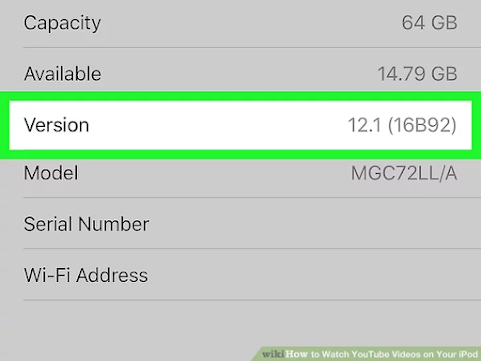















Comments